#QVE视频压缩最新版v1.6.1简介
QVE视频压缩是一款实用的视频处理软件,可以压缩视频文件的大小,并且不需要打包,压缩后的视频也能直接播放,还能对图片进行压缩,满足更多使用需求。可以自定义压缩的强度,轻松控制文件大小。还能调整压缩后的视频格式、分辨率等参数。界面简洁直观,新手也能轻松完成需要的压缩任务。
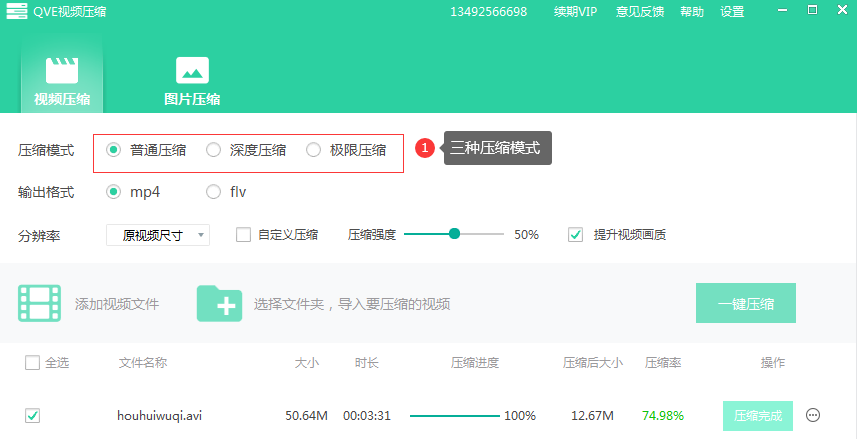
 】按钮,选择打开目录。
】按钮,选择打开目录。
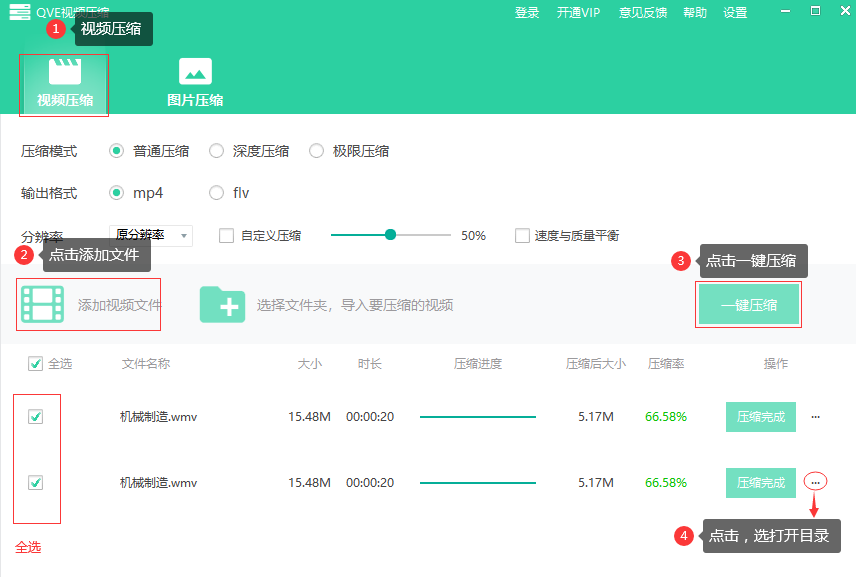
 2.设置参数完毕后,点击【添加文件】按钮,添加文件成功后,列表会显示文件大小和时长,选中添加的文件,点击【压缩】按钮,等待进度100%,即压缩完成,文件导出在本地,点击更多操作按钮,选择打开目录.
2.设置参数完毕后,点击【添加文件】按钮,添加文件成功后,列表会显示文件大小和时长,选中添加的文件,点击【压缩】按钮,等待进度100%,即压缩完成,文件导出在本地,点击更多操作按钮,选择打开目录.

不同压缩模式的区别
内置三种不同强度的压缩模式,可根据用户需求选择合适的压缩方式 1. 普通压缩,压缩率相对较低,压缩后视频清晰度非常高 2. 深度压缩,压缩率较高,相对普通压缩,视频质量略低 3. 极限压缩,尽可能的压缩文件体积,并保持高清晰度,视频质量低于普通压缩,和深度压缩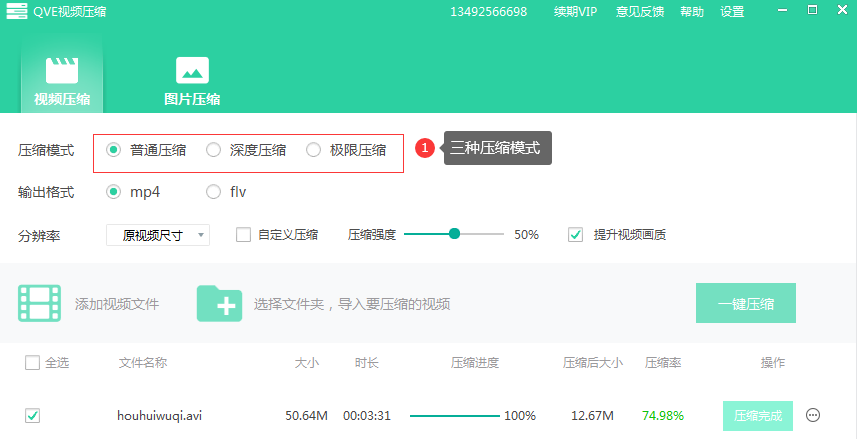
怎样一键批量压缩视频
打开QVE视频压缩软件,主界面选择【视频压缩】,在视频压缩界面,点击【添加文件】按钮,添加需要压缩的视频,添加成功后列表显示添加得文件大小和时长,点击【一键压缩】按钮,等待压缩进度100%,压缩文件导出在本地,点击【更多操作 】按钮,选择打开目录。
】按钮,选择打开目录。
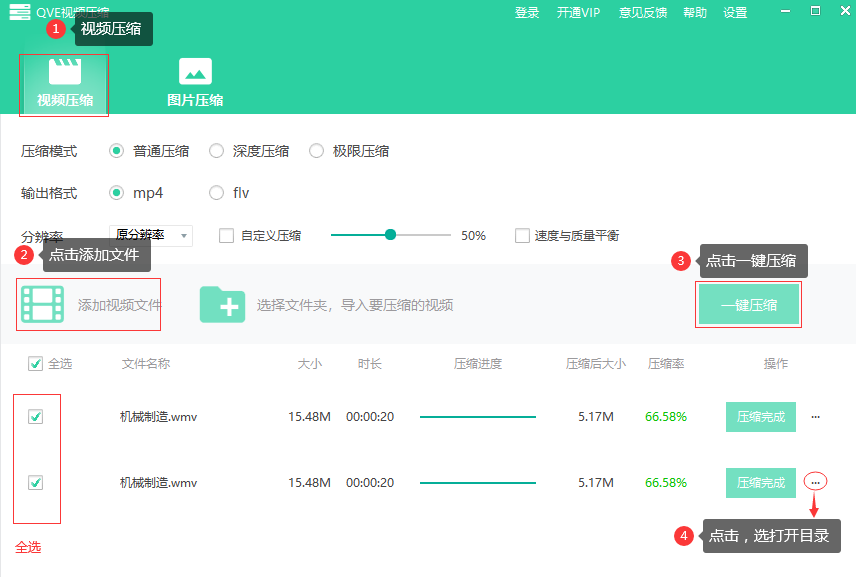
如何自定义压缩视频
自定义压缩一般多用于在使用默认压缩强度压缩视频时,压缩后的视频大小不符合用户特定需求,可勾选自定义压缩,分辨率和压缩强度用户自行调整. 1.打开安装好的Qve视频压缩软件,主界面选择【视频压缩】菜单,【输出格式】默认,勾选【自定义压缩】后,拖动压缩强度百分比,数值越大,压缩的文件也越小,建议不要超过85%,降低分辨率也可以让文件变小. 2.设置参数完毕后,点击【添加文件】按钮,添加文件成功后,列表会显示文件大小和时长,选中添加的文件,点击【压缩】按钮,等待进度100%,即压缩完成,文件导出在本地,点击更多操作按钮,选择打开目录.
2.设置参数完毕后,点击【添加文件】按钮,添加文件成功后,列表会显示文件大小和时长,选中添加的文件,点击【压缩】按钮,等待进度100%,即压缩完成,文件导出在本地,点击更多操作按钮,选择打开目录.
QVE视频压缩功能特性
一键批量压缩 任意格式压缩 高清视频转码 多种图片格式压缩 视频压缩选项 选择自己要压缩视频的文件,点击视频压缩进入到压缩页面,压缩模式可选( 普通压缩、深度压缩、极限压缩 ) 图片压缩选项 选择自己要压缩的图片文件,点击图片压缩进入到压缩页面,可一键批量选多张图片,压缩模式可选( 普通压缩、深度压缩、极限压缩 )#QVE视频压缩最新版v1.6.1截图
版权声明:所有内容均来自网络,已检测功能安全实用性,转载时请以链接形式注明文章出处。










评论列表 (0)